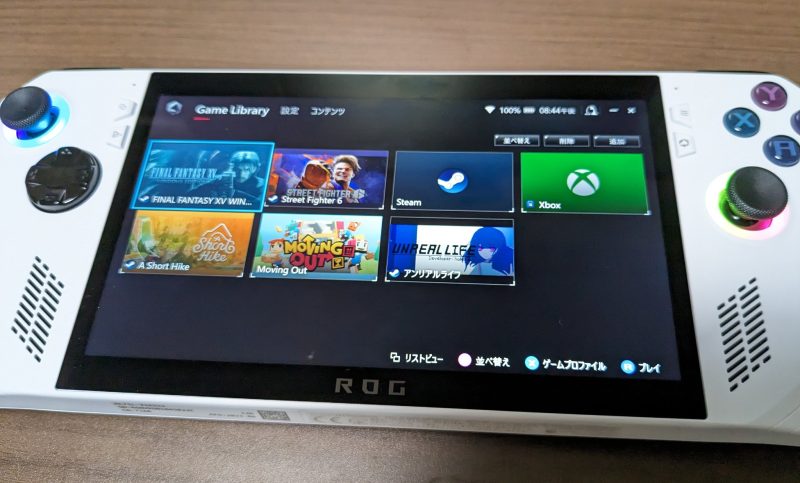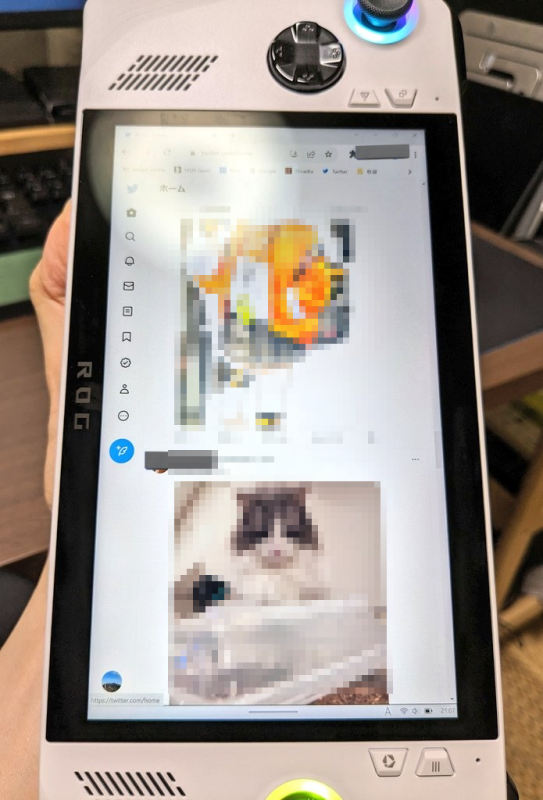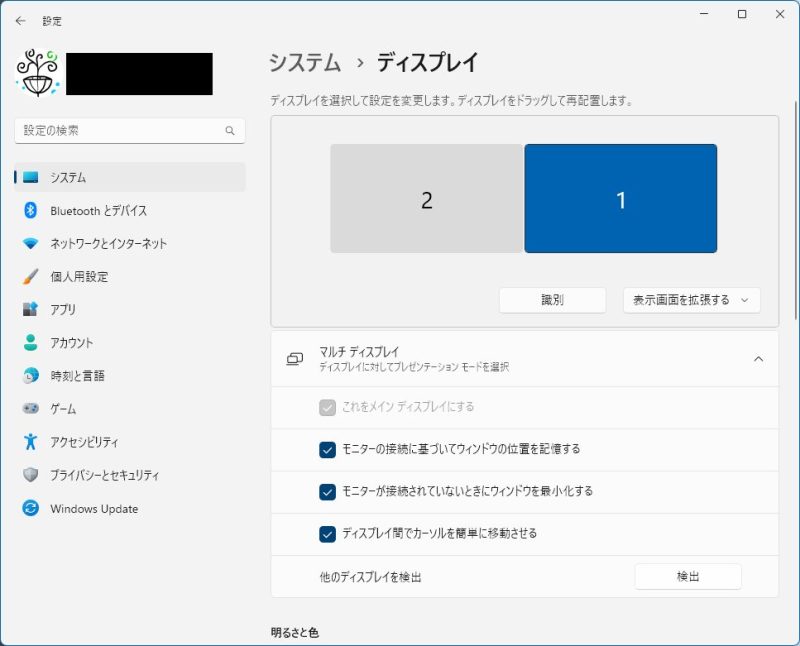それなりに長らくメインSNSとして利用してきたX(旧:Twitter)ですが、今後は自前で建てたPleromaサーバーをメインのSNS、というよりもメインのミニブログとして活用していきたいと思います。
なお、Xについても一部内容・部分で利用を継続します。
https://roma.sodo-shed.com/main/friends
Fediverse/ActivityPub系 分散SNSアカウント名: uraku@roma.sodo-shed.com
このアカウント名でmisskyだったりMastodonだったりPleromaだったりから、サーバー・サービスまたいでお互いにフォロー出来ます。
なぜ?
Xはもともと日々のライフログを残すミニブログとしての用途 + 気になる他人のミニブログを眺める、という使い方で活用してきましたが、Xにあまりにも多くの人が集まりすぎた結果、かつシステム設計上悪意や怒りを増幅しやすい構造があったり、発言内容の良し悪しに関わらず声の大きい人の声がさらに大きくなる作りも有り、中央集権型論争SNSとしての要素が強くなりすぎたように感じていました。
翻って、タイムラインのチャット化も望んでおらず、身近な人だけフォローしたり鍵垢にしたりして身内SNSにする方向も望んでいませんでした。身内が集まるまでは良いんですが、あくまでチャットではなく「なんかお互いのつぶやきやライフログが見える」という方向が良かったのです。
また、旧Twitter社の買収も有り、日々のライフログを残すミニブログSNSサービスとしての安定性が、以前よりも若干低下しているように感じられていました。
そこで、自前でActivityPub系分散SNSに対応したたミニブログである「Pleroma」サーバーを立てて、自前で運用していく事にしました。
なぜ自前Pleromaサーバーなのか?
なんだかんだXは実績のある巨大サービスであるため、数々のActivityPub系サービスよりもシステム設計上・予算上の持続可能性はActivityPub系の様々なサービスよりも高いと思っています。Xによる運用に比べると、その他ActivityPub系サービスは、Xとはまた別の課題が浮かんでくる事があるかと思います。
また、X社よりは明確化されているかもしれませんが、やはり管理者が管理を行うSNSである以上は、例えばシャドウバンなど不明瞭な管理が行われる可能性が存在しています(もちろんそれは多人数が集まるSNSを運用する以上は、必ず必要な事です)。
そこで、既に存在するActivityPub系サービスではなく、自分で費用を出し自分でサーバーを保守する事にしました。
自分自身が費用を出している限りはサービスの持続可能性があり、また、発言内容は全て自分自身の責任として管理する必要がある代わりに、管理者による予期しない裁定(シャドウバンなど)を受ける可能性がありません。さらに自分自身が費用を出しているため広告も有りません。
そういう訳で、自分自身のライフログをほぼすべて自分の責任で残すためには、これがベターだと判断しました。これは既に数年運用しているブログを既存のブログサービスではなく自前でサーバーを立てている事も近い理由になります。
なお、分散SNSであるため、自前でサーバーを立てた場合であってもActivityPubに対応した他のサーバー・サービスから容易に双方向にフォローが可能です。
分散SNSの良し悪し
分散SNSは巨大テック企業の中央集権に対して全てを解決する物ではなく、様々な良しあしが有ります。
まず1つに、分散SNSの人口が超大手SNSに比べると少ない事や、システム上の制限から、中央集権型巨大SNSに比べると、良い意味で声の大きすぎる人やバズりすぎる投稿が生まれづらいです。
例えば、現状ActivityPubの世界全体に対応した「トレンド」のような物は存在しないですし、複数サーバーをまたいで全体検索を行う事も、システム上の制限が存在します。
これは、全ての人にメリットとなるものではなく、たとえば「公式」「著名人」「インフルエンサー」の中の人にとっては拡散力が小さくなり、それが全くそのままやりづらやささに繫がります。また、誹謗中傷を受けた際などの対策時にも、IPアドレス開示などはそれぞれのサーバー管理者に連絡を取る必要があり、窓口が無限にあるところは大変そうです。
また、一般個人であっても、Xの検索機能を用い様々な「市中のリアルタイム情報」を拾うような利用方法も、検索システムの制限上から分散SNSでは現状代替できません。この部分はXを使い続ける必要があります。
更に、超巨大SNSにはデータ量・トラフィック量などを捌く技術ノウハウや資金力が必要であり、先の分散SNSのデメリットをカバーするような「巨大な単一のActivityPub対応サーバー・サービス」を生むことを難しくします。ただ、これは分散SNSの方向としては正しいのかもと思います※。
※「Tumbler」や「Threads」がActivityPubに対応する意向を見せていますが、現状どちらも非対応です。これらが本当に対応するのか、対応した際にどうした形での対応を見せるのか、既存の分散SNSがそれを受け入れるのかは、今後注目すべきポイントです。
さらに、ソフトウェア保守という面での持続可能性が費用とは別で存在しますが、Pleromaが今後どのくらい未来に渡って保守されるのかは、開発者本人のみぞ知るものになります。
細かい所の話では、分散SNSに投稿するボタンを備えたWebサービスはかなり少ないです。ただこれはXへの投稿ボタンを押し、自動で入力される投稿内容をコピペする事が出来ます。
今後について
という訳で日々につぶやき・ライフログ・ミニブログとしてのメインの活用は、自分自身にすべての管理権限と持続可能責任がある自前Pleromaサーバーに移ります。
ご興味が有ればフォローしたりフォローしなかったりブロックしたりなどして頂けたらと思います。
また、タイムラインのチャット化を避けたい意図から、空中リプライが多い運用の方はフォローしない場合があるかと思いますが、ご了承ください。
また、Xの方についても、広くから検索される必要がある投稿(実況系・感想系・情報共有系・イラストや写真の投稿など)であったり、X上での他の人の投稿へのリプライであったり、その他もろもろ必要性がある部分でXの投稿は継続していきたいと思います。
また、見えない部分ではありますが「市中のリアルタイム情報」の検索であったり、「公式」「著名人」「インフルエンサー」的ポジションの発信する情報の閲覧でも、Xの活用を継続したいと思います。
そんなこんなで、宜しくお願い致します。